Cómo compartir sus películas compradas desde la aplicación Apple TV con su familia
Si es un usuario de Apple y disfruta de la transmisión de películas y televisión, es probable que esté utilizando la aplicación Apple TV.
La aplicación Apple TV, preinstalada en todos los dispositivos Apple, le brinda acceso instantáneo a miles de películas para alquilar, comprar o transmitir. Si tiene una suscripción a Apple TV +, también le permite transmitir Apple TV + Originals.
Puede compartir todas sus películas compradas en Apple TV con hasta cinco miembros de su familia. Aquí, le mostraremos cómo habilitar esta opción para compartir en la aplicación Apple TV.
1. Configure un grupo para compartir en familia
Lo primero que debe hacer es configurar un grupo Apple Family Sharing :
- Asegúrese de que todos los miembros de la familia hayan iniciado sesión con sus propios ID de Apple en sus respectivos dispositivos Apple.
- Si tiene un hijo menor de 13 años, configure una cuenta infantil.
- Un adulto, el organizador de la familia, debe crear un grupo de Family Sharing. Es importante tener en cuenta que el organizador familiar debe aceptar pagar las compras iniciadas por otros miembros de la familia.
- Invite a miembros de la familia al grupo Compartir en familia.
2. Configure un método de pago
La compra compartida no será posible si el organizador familiar no tiene un método de pago válido asociado con su dispositivo Apple. Puede agregar un método de pago de la siguiente manera, si aún no ha agregado uno.
En su iPhone / iPad:
- Vaya a Configuración .
- Toque su cuenta de Apple.
- Compruebe lo que se indica en el lado derecho de Pago y envío . Indicará Ninguno o un método de pago válido que elija, como Apply Pay, Visa, Discover, etc.
Si aún no hay un método de pago válido asociado con su ID de Apple, configúrelo haciendo lo siguiente:
- Vaya a Configuración y toque su cuenta de Apple.
- Toca Pago y envío > Agregar método de pago
o,
- Vaya a Configuración y toque su cuenta de Apple
- Toca Medios y compras > Ver cuenta
- Elija Administrar pagos > Agregar método de pago
Luego, seleccione su método preferido y complete el resto de los detalles.
En tu Mac:
- Abra la Mac App Store y haga clic en su cuenta de Apple en la parte inferior izquierda de la ventana.
- Toque Ver información en la parte superior derecha.
- Haga clic en Administrar pagos> Agregar pago
- Seleccione su método preferido y complete el resto de los detalles.
3. Habilitar compra compartida
Para poder compartir videos y aplicaciones comprados, asegúrese de activar Compartir compras. Permita la compra compartida haciendo lo siguiente:
En su iPhone / iPad:
- Vaya a Compartir en familia > Compartir compras
- Toque Continuar .
- Acepta compartir el pago tocando Continuar .
Puede informar a su familia enviándoles un mensaje u omitir esta parte tocando Ahora no en la esquina superior derecha.
En tu Mac:
- Vaya a Preferencias del sistema > En familia> Compra compartida .
- Marque la casilla junto a Compartir mi compra .
- Es posible que se le solicite que inicie sesión con su ID y contraseña de Apple.
- Un número o correo electrónico asociado con su cuenta de ID de Apple recibirá un código de verificación para verificar su identidad. Ingrese el código en la caja para verificar.
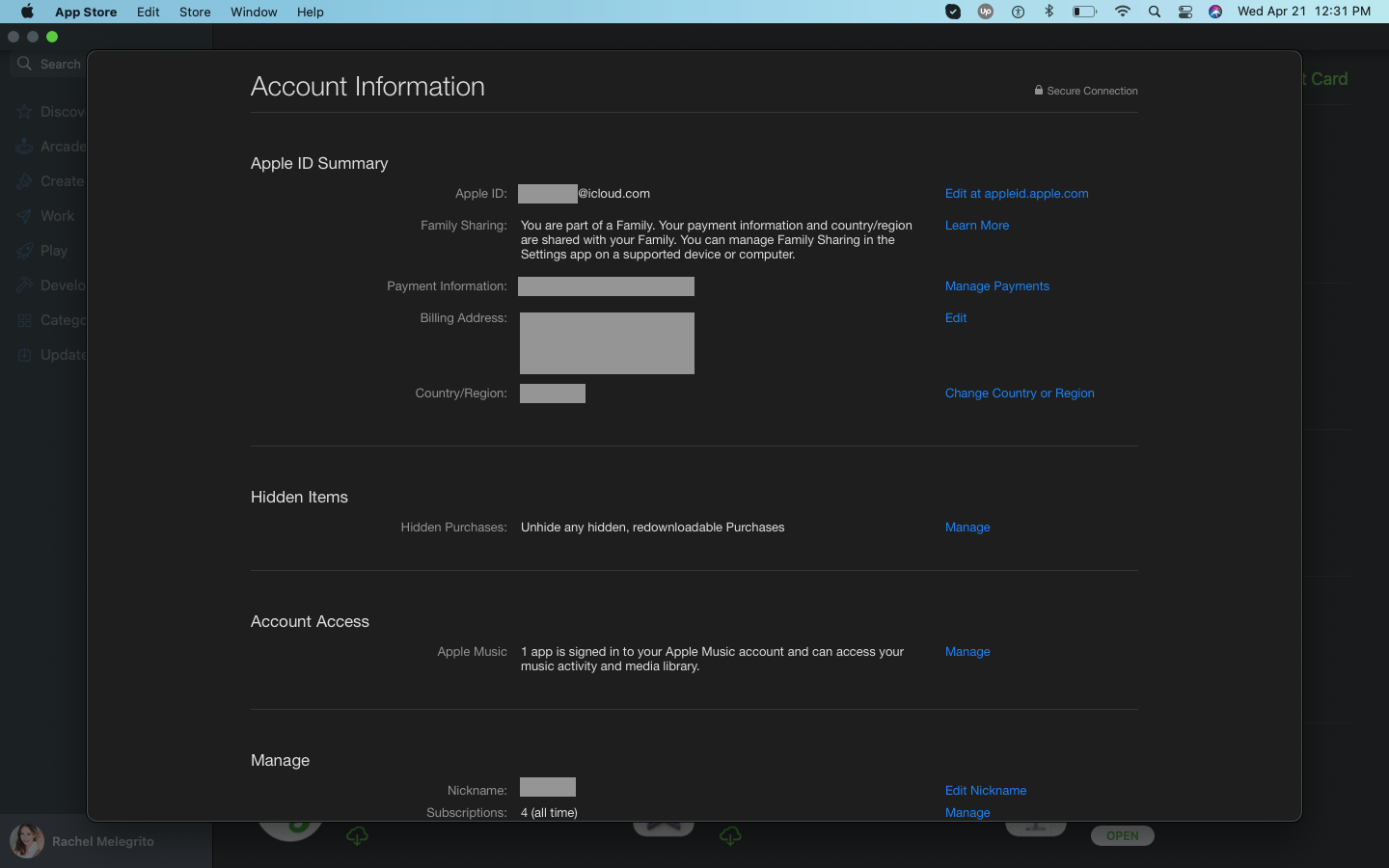
4. Accede a las películas compradas
En el iPhone o iPad del miembro de la familia:
- Vaya a la aplicación Apple TV > Biblioteca > Compartir en familia
- Toque la cuenta del miembro de la familia a cuya compra de película desea acceder.
- Toque la película que desea ver.
En la Mac del miembro de la familia:
- Abre la aplicación Apple TV .
- Desplácese sobre la barra de menú y seleccione Cuenta > Comprado .
- Aparecerá una lista de los usuarios de la cuenta Apple de su grupo.
- Busque el nombre de la cuenta del miembro de la familia a cuya compra de película desea acceder y toque la película que desea ver.
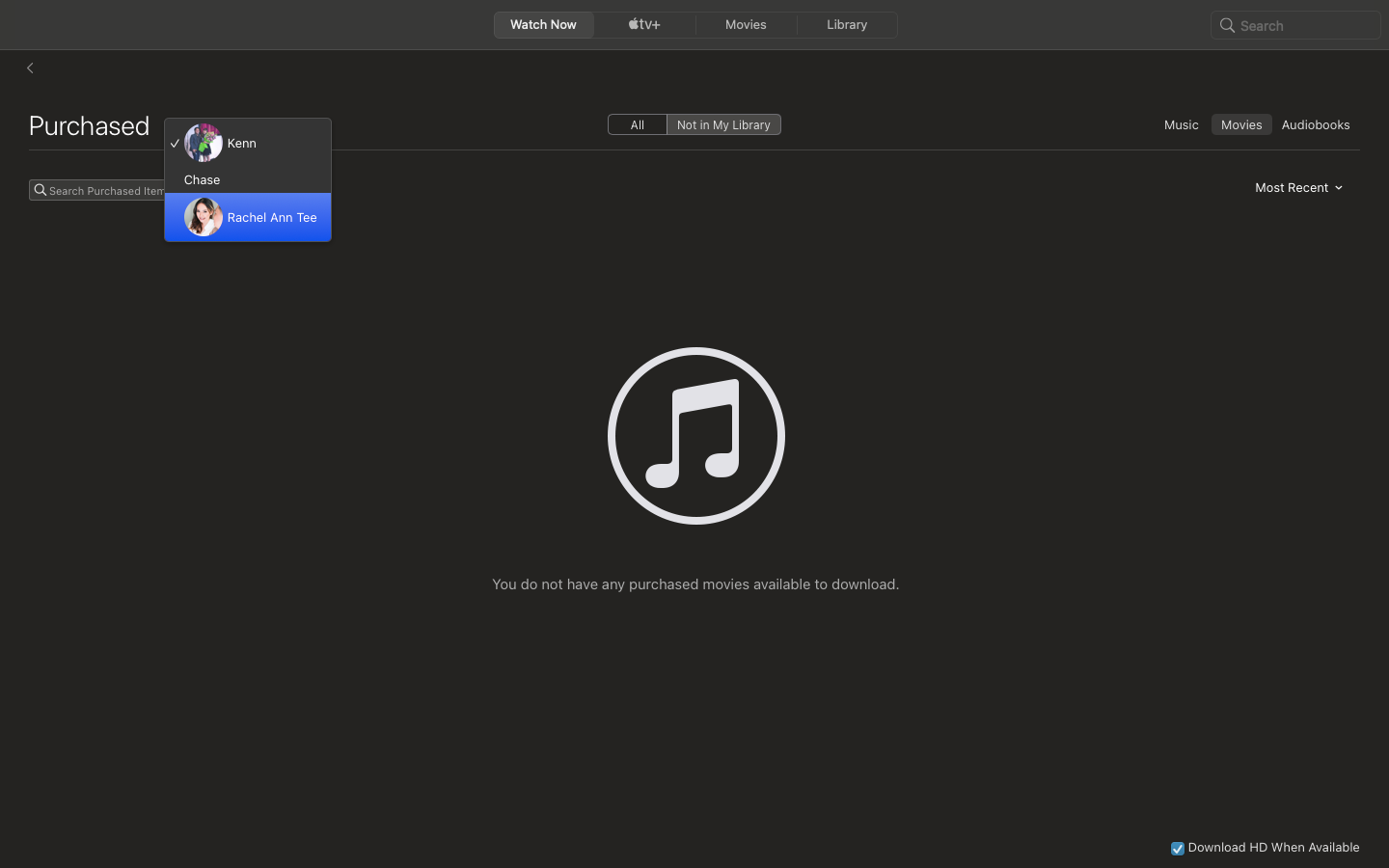
Otras ventajas
Además de las películas compradas a través de la aplicación Apple TV, también puede compartir otros servicios de Apple como las suscripciones de Apple Fitness +, Apple Music, Apple TV + y Apple Arcade con los miembros de su familia.
Si está suscrito a varios de estos servicios, es posible que desee ahorrar comprando Apple One , la suscripción todo en uno de Apple.
Programe su próxima noche de cine
Haga que cada compra de películas cuente a través de Family Sharing, una función de Apple que permite a los miembros de la familia acceder a las compras de los demás, desde compras en la App Store hasta Apple Books y suscripciones pagas como Apple Music y Apple TV +.
